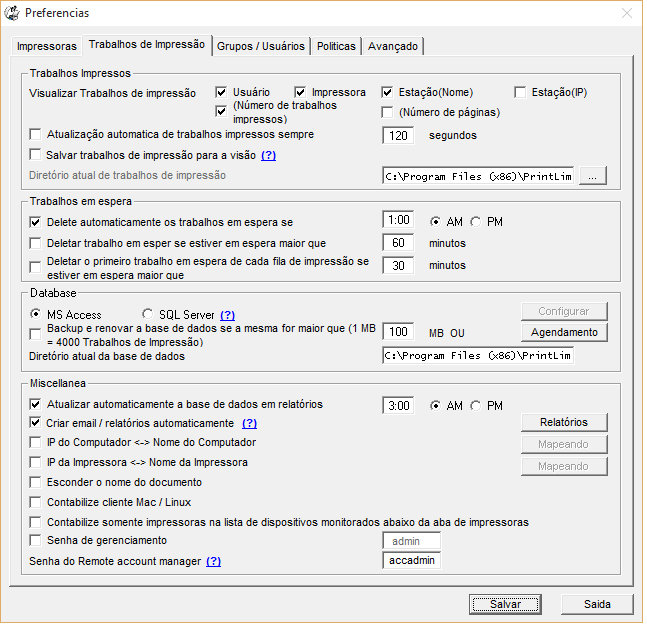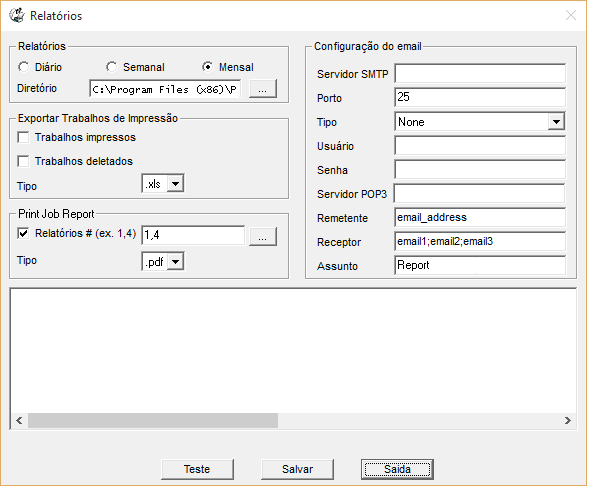Demo Online -- Criar, Visualizar e E-mail Relatório
Passo 1. Ative o recurso ".NET Frameworks 3.5 (inclui .NET
2.0 e 3.0)".
1.1. clique em Iniciar do
Windows e clique em painel de controle
1.2. clique em programas e em programas e recursos
1.3. clique em ativar ou desativar recursos do Windows
1.4. Selecione .NET Frameworks 3.5 (inclui .NET 2.0 e 3.0)
1.5. clique em OK e feche a janela programas e recursos
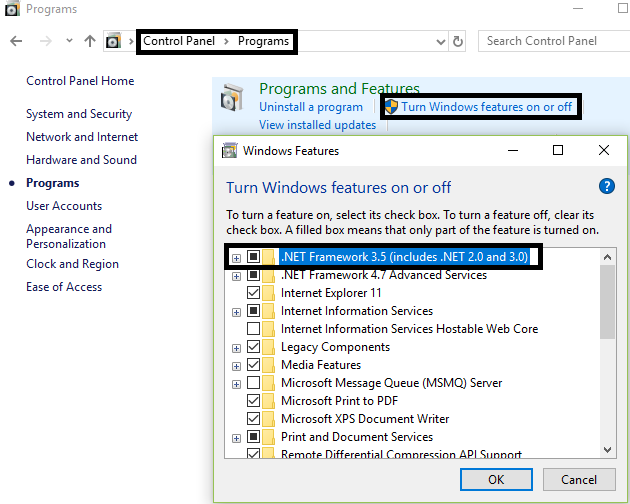
Passo 2. Duplo clique em "Printer Usage Report.exe" para instalar "Printer Usage Report".
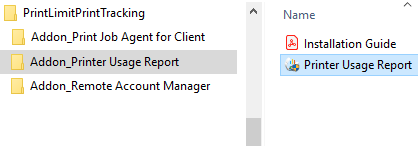
Passo 3. Clique em "trabalhos de impressão" menu -> "Visualizar Relatórios" ou duplo clique no atalho "Printer Usage Report" para executar "Printer Usage Report" e conectar-se ao banco de dados padrão C: \ Arquivos de Programas \ PrintLimit \ PrintLimit Print Tracking \ printSaver.mdb.
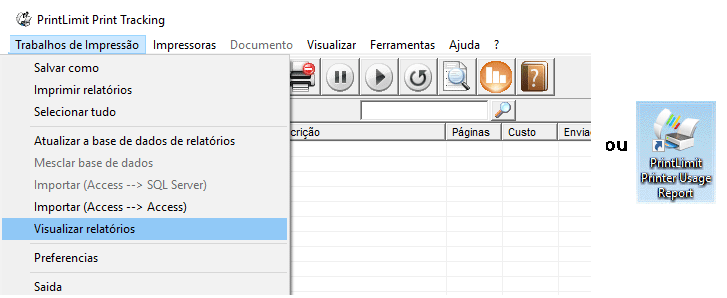
Nota: "Printer Usage Report" pode criar relatórios automaticamente. Os relatórios podem ser enviados por e-mail. Em Preferências -> trabalhos de impressão, selecione "Criar email/relatórios automaticamente ", clique em "Relatórios".